TidBITS rappelle une fiche technique d'Apple faisant le point sur le chiffrement des appareils iOS et donnant quelques conseils pour s'assurer de la bonne protection des données de son iPhone, iPod touch ou iPad.
Depuis l'iPhone 3GS et iOS 3, Apple permet d'utiliser le chiffrement matériel de ses données. Dans iOS 3, cette fonction était assez facile à contourner : un simple jailbreak permettait… d'utiliser la puce de chiffrement pour déchiffrer les données (lire : Le chiffrage des données de l'iPhone 3GS mis à mal). Cette fonction de chiffrement AES 256 bits, désormais disponible sur iPhone 3GS et iPhone 4, iPod touch 3G et 4G, iPad et iPad 2, a été grandement améliorée dans iOS 4.
 Elle utilise maintenant le mot de passe appareil pour chiffrer une partie des données : courriels, pièces jointes, et toutes applications utilisant le framework d'Apple sont protégés. Vous pouvez configurer votre mot de passe appareil dans les Réglages>Général>Verrouillage par code. Aussitôt que vous avez choisi un mot de passe, le chiffrement est mis en place.
Par défaut, le mot de passe est « simple » (code à quatre chiffres), mais vous pouvez activer un mot de passe « complexe » (caractères alphanumériques). Vous pouvez régler le délai avant que votre appareil vous demande le mot de passe (plus ce délai est court, plus votre appareil est sécurisé), et activer l'effacement des données après l'entrée de dix mots de passe erronés. Enfin côté ordinateur, on peut aussi chiffrer la sauvegarde de son appareil iOS.
Comme l'indique Apple, si vous avez mis à jour votre iPhone 3GS, votre iPod touch 3G ou votre iPad d'iOS 3.x à iOS 4.x, cas commun, le chiffrement n'est pas actif même si vous utilisez un mot de passe appareil. Si la ligne « La protection des données est activée » n'apparaît pas dans les réglages du mot de passe appareil, il vous suivre la procédure suivante :
Elle utilise maintenant le mot de passe appareil pour chiffrer une partie des données : courriels, pièces jointes, et toutes applications utilisant le framework d'Apple sont protégés. Vous pouvez configurer votre mot de passe appareil dans les Réglages>Général>Verrouillage par code. Aussitôt que vous avez choisi un mot de passe, le chiffrement est mis en place.
Par défaut, le mot de passe est « simple » (code à quatre chiffres), mais vous pouvez activer un mot de passe « complexe » (caractères alphanumériques). Vous pouvez régler le délai avant que votre appareil vous demande le mot de passe (plus ce délai est court, plus votre appareil est sécurisé), et activer l'effacement des données après l'entrée de dix mots de passe erronés. Enfin côté ordinateur, on peut aussi chiffrer la sauvegarde de son appareil iOS.
Comme l'indique Apple, si vous avez mis à jour votre iPhone 3GS, votre iPod touch 3G ou votre iPad d'iOS 3.x à iOS 4.x, cas commun, le chiffrement n'est pas actif même si vous utilisez un mot de passe appareil. Si la ligne « La protection des données est activée » n'apparaît pas dans les réglages du mot de passe appareil, il vous suivre la procédure suivante :
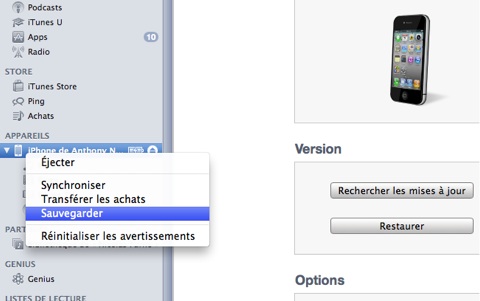
 Elle utilise maintenant le mot de passe appareil pour chiffrer une partie des données : courriels, pièces jointes, et toutes applications utilisant le framework d'Apple sont protégés. Vous pouvez configurer votre mot de passe appareil dans les Réglages>Général>Verrouillage par code. Aussitôt que vous avez choisi un mot de passe, le chiffrement est mis en place.
Par défaut, le mot de passe est « simple » (code à quatre chiffres), mais vous pouvez activer un mot de passe « complexe » (caractères alphanumériques). Vous pouvez régler le délai avant que votre appareil vous demande le mot de passe (plus ce délai est court, plus votre appareil est sécurisé), et activer l'effacement des données après l'entrée de dix mots de passe erronés. Enfin côté ordinateur, on peut aussi chiffrer la sauvegarde de son appareil iOS.
Comme l'indique Apple, si vous avez mis à jour votre iPhone 3GS, votre iPod touch 3G ou votre iPad d'iOS 3.x à iOS 4.x, cas commun, le chiffrement n'est pas actif même si vous utilisez un mot de passe appareil. Si la ligne « La protection des données est activée » n'apparaît pas dans les réglages du mot de passe appareil, il vous suivre la procédure suivante :
Elle utilise maintenant le mot de passe appareil pour chiffrer une partie des données : courriels, pièces jointes, et toutes applications utilisant le framework d'Apple sont protégés. Vous pouvez configurer votre mot de passe appareil dans les Réglages>Général>Verrouillage par code. Aussitôt que vous avez choisi un mot de passe, le chiffrement est mis en place.
Par défaut, le mot de passe est « simple » (code à quatre chiffres), mais vous pouvez activer un mot de passe « complexe » (caractères alphanumériques). Vous pouvez régler le délai avant que votre appareil vous demande le mot de passe (plus ce délai est court, plus votre appareil est sécurisé), et activer l'effacement des données après l'entrée de dix mots de passe erronés. Enfin côté ordinateur, on peut aussi chiffrer la sauvegarde de son appareil iOS.
Comme l'indique Apple, si vous avez mis à jour votre iPhone 3GS, votre iPod touch 3G ou votre iPad d'iOS 3.x à iOS 4.x, cas commun, le chiffrement n'est pas actif même si vous utilisez un mot de passe appareil. Si la ligne « La protection des données est activée » n'apparaît pas dans les réglages du mot de passe appareil, il vous suivre la procédure suivante :
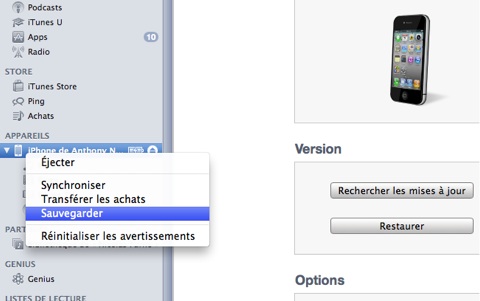
- connectez votre appareil iOS à iTunes ;
- cliquez-droit sur son icône dans la barre latérale et cliquez sur « Sauvegardez » ;
- une fois la sauvegarde achevée, cliquez sur « Restaurer » dans le panneau « Résumé » ;
- à la fin de la restauration, choisissez votre dernière sauvegarde comme point de restauration ;
- une fois la sauvegarde restaurée, activez le mot de passe appareil.











